电脑剪辑视频时如何关闭原声?
在数字时代,视频内容的创作变得日益普遍,而编辑视频时去除原声通常是为了替换背景音乐、添加解说或让视频更加简洁。无论您是使用专业的视频编辑软件还是简单的工具,了解如何在电脑上剪辑视频时关闭原声是提升视频质量的关键步骤。本文将全方位指导您如何在电脑上进行这一操作,提供从基础到高级的多种方法,并解答您可能遇到的一些常见问题。
一、为何在电脑剪辑视频时需要关闭原声
剪辑视频时关闭原声是一个常见的需求,原因包括但不限于:
1.版权与音乐替换:使用版权音乐或根据个人喜好替换背景音乐。
2.专注观感:让视频更加专注于视觉内容,减少声音干扰,特别是在做教学或演示视频时。
3.解说添加:为了增加新的解说或对话,需要先移除原有的声音。

二、使用专业视频编辑软件关闭原声
1.AdobePremierePro
AdobePremierePro是专业视频编辑领域广泛使用的软件之一,它具备强大的音频处理功能。
步骤一:导入视频项目。启动PremierePro,创建新项目或打开现有项目。
步骤二:导入或拖拽视频到时间轴。如果已经在项目面板中,请直接拖拽至时间轴。
步骤三:选择视频轨道上的音频片段。点击视频轨道上的音频部分,可以看到音频波形。
步骤四:静音或删除音频。右击音频轨道,选择“静音音频”选项,或者直接按键盘上的Delete键删除音频轨道。
步骤五:导出视频。完成视频编辑后,选择“文件”菜单中的“导出”,然后选择适合的格式进行导出。
2.FinalCutProX(仅限Mac用户)
FinalCutProX是苹果公司针对Mac用户推出的视频编辑软件,用户界面直观易用。
步骤一:打开FinalCutProX,创建新项目或打开已有项目。
步骤二:将视频拖入时间线。
步骤三:选择时间线上的视频,找到对应的音频部分,并右键点击选择“分离音频和视频”。
步骤四:删除音频部分。选中音频片段然后按Delete键。
步骤五:导出项目。点击界面上的“分享”按钮,并选择需要的视频格式进行导出。
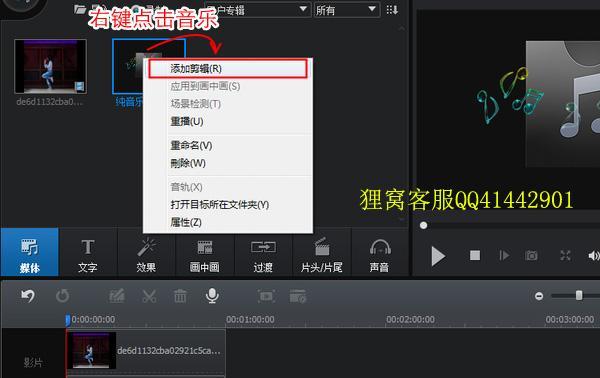
三、使用简单的视频剪辑工具关闭原声
如果您只是偶尔需要剪辑视频,并不需要专业的编辑功能,那么可以使用一些简单易用的视频剪辑工具,例如iMovie(仅限Mac用户)或其他免费在线视频编辑平台。
1.iMovie
步骤一:打开iMovie,选择新建项目。
步骤二:将视频拖入时间线。
步骤三:点击视频轨道上的音频部分。
步骤四:点击iMovie界面左上角的“音量”图标,调整至0来静音,或者选择“剪掉”来删除音频。
步骤五:点击左上角的“完成”按钮,然后选择分享或导出视频。

四、常见问题解答
1.关闭原声后如何添加新的背景音乐?
关闭视频原声后,您可以直接拖入新的音频轨道覆盖原有音乐轨道,或者在视频编辑软件中选择“添加音频”功能,然后选择您想要的音乐文件。
2.如何确保在多个视频片段中统一关闭原声?
在多数视频编辑软件中,一旦在时间线的某一部分关闭了音频,它会影响到该轨道上连续的所有片段。您只需操作一次即可。
3.关闭原声时计算机变得缓慢怎么办?
如果关闭视频原声导致计算机反应慢,您应检查计算机的系统资源使用情况。关闭其他运行中的应用程序、增加内存或升级您的硬件可以提高性能。
五、实用技巧
1.音频波形编辑法
大多数视频编辑工具允许您查看音频波形。通过波形图,您可以更精确地选择并移除不需要的音频部分。
2.预设与快捷键
熟练使用视频编辑软件的预设和快捷键可以极大提高剪辑效率,在PremierePro中,通过按A键来快速切换选择工具,有助于快速选择音频轨道。
六、
关闭视频原声是视频编辑过程中的一项基础技能。无论是使用专业级的编辑软件还是简单工具,重要的是了解软件提供的音频编辑选项,并实践操作来提升您的剪辑效率和视频质量。通过本文,您应该能够轻松地在电脑上剪辑视频时关闭原声,并根据需要进一步编辑您的视频内容。
版权声明:本文内容由互联网用户自发贡献,该文观点仅代表作者本人。本站仅提供信息存储空间服务,不拥有所有权,不承担相关法律责任。如发现本站有涉嫌抄袭侵权/违法违规的内容, 请发送邮件至 3561739510@qq.com 举报,一经查实,本站将立刻删除。
- 站长推荐
- 热门tag
- 标签列表






















